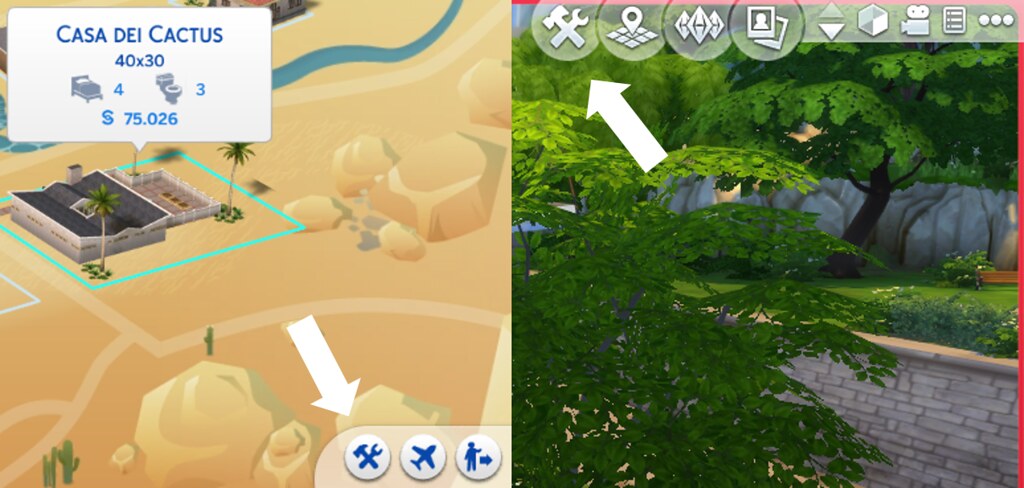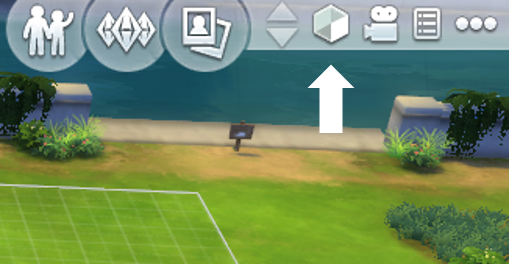Introduzione
La modalità costruisci è, assieme alla modalità vivi e a quella di Crea un Sim, una delle tre modalità principali che compongono un gioco di The Sims e The Sims 4 non è un’eccezione. È in questo ambiente di gioco che si realizza la casa dei propri sims; che sia una casetta o una villa di lusso poco importa: i numerosi strumenti e l’alto livello di personalizzazione offerti da questa funzionalità l’hanno resa molto popolare fra i fan e non, tant’è che viene utilizzata anche come simulatore architettonico. Molti giocatori passano la maggior parte del tempo a costruire piuttosto che a giocare realmente con i sims, e talvolta impiegano delle ore, se non giorni, a realizzare le proprie case che spesso si rivelano capolavori architettonici.
In questa guida sarà analizzato nel dettaglio ogni aspetto della Modalità Costruisci di The Sims 4.
Indice
Accedere alla Modalità Costruisci
Alla modalità costruisci si può accedere in due modi:
- Dalla modalità vivi, premendo il bottone apposito che si trova in alto a destra dello schermo (o premendo F2).
- Dalla mappa cliccando su un lotto, quindi cliccando sul bottone apposito che apparirà dopo aver cliccato il lotto.
Panoramica
La modalità costruisci è costituita da due parti principali: nella prima parte, chiamata appunto “Costruisci“, risiedono gli strumenti e gli elementi necessari alla costruzione vera e propria della casa, oltre a quelli dediti alla costituzione della sua accessibilità e praticità. È qui infatti che possiamo trovare porte, scale, finestre e così via.
La seconda parte, identificata con il nome “Catalogo compra“, è invece dedicata all’arredo degli interni della casa: qui infatti si trovano tutti gli oggetti necessari al riempimento delle varie stanze dell’abitazione, dalla cucina alla camera da letto. Il catalogo è a sua volta disponibile in due versioni: la prima prevede un ordinamento degli oggetti per funzione, mentre la seconda prevede un ordinamento per stanza.
- Nell’ordinamento a funzione, gli oggetti sono categorizzati in base al compito che assolvono nel gioco, ossia al beneficio che forniscono ai sims. Alcuni esempi di categorie appartenenti a questo ordinamento sono Elettrodomestici, Comfort e Idraulica.
- Nell’ordinamento a stanze invece, gli oggetti sono categorizzati appunto in base alle varie stanze presenti in un’abitazione. Alcuni esempi di categorie appartenenti a questo ordinamento sono Cucina, Salotto e Bagno.
Pannello strumenti di costruzione
In aiuto del giocatore sono presenti comodi strumenti che rendono più veloce l’esecuzione di determinate azioni, (come la modifica di un colore di un oggetto) evitando all’utente di dover navigare più volte tra i vari menu dell’interfaccia. Inoltre, alcuni di questi strumenti offrono delle funzionalità esclusive altrimenti non realizzabili in altri modi (come ad esempio lo spostamento dell’intero lotto).
Qui di seguito sono elencate le funzionalità per ogni strumento, associato alla sua icona corrispondente nell’immagine soprastante tramite un numero:
- Strumento seleziona (1): è lo strumento selezionato di default all’accesso. Permette la navigazione fra le varie sezioni della modalità costruisci, permette di selezionare un oggetto per il suo spostamento nel lotto e permette la selezione di determinati elementi della casa (es: muri) per modificarne alcuni parametri (es: altezza dei muri ecc…).
- Strumento contagocce (2): è lo strumento dedito alla copia di un qualsiasi oggetto. Grazie a questo strumento infatti, è possibile aggiungere al puntatore un qualsiasi oggetto selezionato, evitando al giocatore di doverlo andare a cercare nuovamente nel catalogo compra o nella sezione costruisci. L’oggetto viene copiato interamente, inclusa la colorazione.
- Strumento progetta (3): è lo strumento che permette di modificare il colore (o lo stile) di un determinato oggetto, senza la necessità di prenderne uno nuovo dal catalogo compra.
- Strumento martello (4): è lo strumento che permette l’eliminazione rapida di uno o più elementi dell’edificio. Lo strumento funziona sia a click singolo che a trascinamento. La funzione a trascinamento elimina solo elementi di uno stesso tipo (oggetti, muri e recinti o pavimenti) in base all’elemento da cui è partito il click. Ad esempio, se si trascina a partire da un frigorifero, verranno eliminati tutti gli oggetti che rientrano nell’area di eliminazione, risparmiando pavimenti e muri. In entrambe le funzioni vengono evidenziati in giallo gli elementi che verranno eliminati dal martello.
- Strumento annulla (5): annulla l’ultima azione eseguita.
- Strumento ripristina (6): ripristina l’ultima azione annullata.
- Strumento salvataggio nella biblioteca (7): è lo strumento che carica il lotto, con tutti i suoi elementi presenti al momento del salvataggio, nella biblioteca del giocatore. È possibile salvare l’intero lotto o soltanto una stanza. Affinché quest’ultima funzionalità sia disponibile, deve essere effettivamente selezionata una stanza con lo strumento seleziona.
- Strumento sposta (8): è lo strumento che permette lo spostamento e la rotazione dell’edificio. È possibile spostare solo il complesso oppure l’intero lotto, compresi gli esterni.
- Strumento demolisci (9): svuota completamente il lotto, eliminando ogni oggetto al suo interno. L’azione è irreversibile, per questo, se selezionato, fa apparire una finestra che chiede effettivamente conferma della scelta, evitando quindi demolizioni dovute a click accidentali.
- Strumento selezione ora del giorno (10): permette di impostare un diverso periodo della giornata tra mattina, pomeriggio, sera e notte. Utile per avere maggiore visibilità senza dover aspettare che arrivi il giorno nella modalità vivi oppure per testare l’illuminazione.
Pannello informazioni lotto

Il pulsante a forma di punto interrogativo apre invece la sezione dedicata ai tratti dei lotti. Essi sono una novità di The Sims 4 e funzionano analogamente a quelli dei Sims: ogni tratto costituisce una determinata caratteristica che può influenzare positivamente o negativamente la vita del Sim. Ad ogni lotto possono essere assegnati fino a tre tratti, anche se alcuni appartamenti (tipo di lotto presente con Vita in Città) hanno uno slot bloccato per alcuni tratti particolari. La tabella seguente elenca tutti i tratti attualmente presenti; per ogni tratto è indicato il nome, la descrizione, l’accessibilità e il gioco che lo contiene.
Funzione “Cerca”
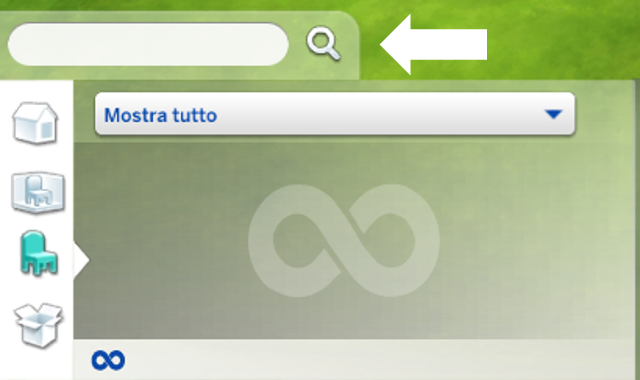 Questa funzionalità è stata inserita per la prima volta nel quarto capitolo e permette di ricercare uno o più oggetti in modo rapido semplicemente scrivendone il nome. È possibile trovare un determinato modello di un oggetto digitando il suo nome completo (o una parte), oppure digitando il nome comune dell’oggetto: in quest’ultimo caso, nei risultati verranno mostrati tutti gli oggetti che soddisfano i termini di ricerca. Ad esempio, se si vuole cercare un determinato tipo di forno ma non si ricorda il nome esatto di quel modello, si può digitare la parola “forno” e nei risultati verranno mostrati tutti i forni presenti nel gioco.
Questa funzionalità è stata inserita per la prima volta nel quarto capitolo e permette di ricercare uno o più oggetti in modo rapido semplicemente scrivendone il nome. È possibile trovare un determinato modello di un oggetto digitando il suo nome completo (o una parte), oppure digitando il nome comune dell’oggetto: in quest’ultimo caso, nei risultati verranno mostrati tutti gli oggetti che soddisfano i termini di ricerca. Ad esempio, se si vuole cercare un determinato tipo di forno ma non si ricorda il nome esatto di quel modello, si può digitare la parola “forno” e nei risultati verranno mostrati tutti i forni presenti nel gioco.
Lo scopo principale di questa utility è quindi quello di offrire una via rapida di trovare un determinato oggetto o un gruppo di oggetti, eliminando la necessità da parte dell’utente di dover spostarsi fra i vari menu dell’interfaccia di gioco.
Visualizzazione dei muri
Anche in The Sims 4 è presente lo strumento che permette di cambiare il modo in cui i muri vengono visualizzati, così da andare incontro alle esigenze del giocatore in termini di visibilità.
Lo strumento è accessibile premendo il pulsante apposito che si trova in alto a destra dello schermo, accanto a quello per la regolazione della visuale.
Esistono tre diversi tipi di comparsa dei muri:

La gif mostra in sequenza la resa nel gioco delle tre opzioni di visualizzazione dei muri. Nell’ordine: senza muri, muri a fantasma, muri completi.
- Senza muri: nessun muro viene visualizzato.
- Muri a fantasma: vengono visualizzati solo i muri esterni rispetto alla posizione attuale della visuale.
- Muri completi: tutti i muri, compresi quelli interni, vengono visualizzati.
La terza opzione è utile nel momento in cui si vogliono posizionare elementi a parete come quadri, mensole o lampade; è invece sconsigliata se si deve giocare con i sims, in quanto impedisce la completa visibilità dell’abitazione e ostacola il controllo dei personaggi.
Comandi della visuale
Avere completa padronanza della visuale è fondamentale per poter dedicarsi al meglio a ciò che si vuole realizzare. Accanto al bottone per i muri, vi è quello per la gestione della visuale. Se premuto, il pulsante aprirà un pannello contenente tutti i comandi relativi alla telecamera di gioco.
Il primo dei comandi presenti è lo slider per lo zoom, dopodiché si trovano i tasti per la rotazione della visuale. Vicino a quest’ultimi, sono presenti due bottoni per la selezione di due tipi di telecamera: la prima è per la telecamera di The Sims 4, la seconda è per quella di The Sims 3.
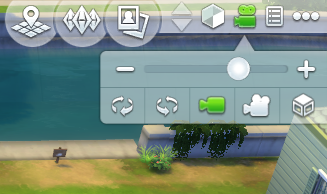 La differenza sostanziale tra le due visuali è che in quella di The Sims 4, l’inclinazione dipende dallo zoom, per cui più ci si avvicina, più l’asse d’inclinazione tende ad essere parallelo al terreno. In quella di The Sims 3 invece, l’inclinazione è modificabile a proprio piacimento e non si modifica con lo zoom.
La differenza sostanziale tra le due visuali è che in quella di The Sims 4, l’inclinazione dipende dallo zoom, per cui più ci si avvicina, più l’asse d’inclinazione tende ad essere parallelo al terreno. In quella di The Sims 3 invece, l’inclinazione è modificabile a proprio piacimento e non si modifica con lo zoom.
L’ultimo pulsante invece abilita/disabilita la visuale dall’alto.
Tasti di scelta rapida
Nella tabella seguente sono elencate tutte le shortcuts per l’accesso ai vari strumenti e funzioni della modalità costruisci.
| Tasto | Funzione |
|---|---|
| H | Accede allo strumento Seleziona |
| E | Accede allo strumento Contagocce |
| R | Accede allo strumento Progetta |
| K | Accede allo strumento Martello |
| L | Accede allo strumento Selezione ora del giorno |
| U | Accede allo strumento Sposta la casa |
| Y | Accede allo strumento Sposta il lotto |
| G | Attiva/Disattiva la griglia |
| B | Accede allo strumento Muro |
| T | Attiva/Disattiva la visuale dall'alto |
| Ctrl+Z | Richiama la funzione Annulla |
| Ctrl+Y | Richiama la funzione Ripristina |
| Virgola (,) | Ruota la visuale in senso antiorario. Se si usa mentre è selezionato un oggetto, lo ruota in senso antiorario. |
| Punto (.) | Ruota la visuale in senso orario. Se si usa mentre è selezionato un oggetto, lo ruota in senso orario. |
| Canc | Vende l'oggetto selezionato |
| Backspace (←) | Mette nell'inventario dell'unità familiare l'oggetto selezionato |
| WASD o ←↑↓→ | Permettono lo spostamento della visuale. |
| PagSu | Sale al piano superiore |
| PagGiù | Scende al piano inferiore |
| Home/Fine | Cambiano la modalità di visualizzazione dei muri |
Lotti
I lotti sono porzioni di terreno edificabili e, come in tutti i capitoli, anche in The Sims 4 esistono in diverse dimensioni sparsi nei vari scenari del gioco. Fin da sempre i lotti sono state le uniche aree in cui è possibile erigere una casa o un qualsiasi altro edificio.
Tipi di lotti
Ogni lotto è legato ad una determinata tipologia e questa relazione di appartenenza serve al gioco per richiamare specifiche funzioni al fine di permettere lo svolgimento di particolari attività. Agli occhi del giocatore, i tipi di lotto corrispondono ai principali luoghi pubblici come la palestra, la biblioteca e altro ancora.
La principale distinzione è tra lotti residenziali e lotti comunitari. Come già suggerisce il nome, i primi sono le abitazioni in cui risiedono i sims, i secondi sono tutti i luoghi pubblici presenti nel gioco.
I lotti comunitari si distinguono a loro volta in tanti tipi diversi, in ogni tipo di lotto sono presenti determinati servizi e possono essere eseguite attività specifiche. A questo proposito, per ogni tipo di lotto è richiesto che sia presente una serie di oggetti indispensabili per il suo funzionamento.
Nella seguente tabella sono elencati tutti i tipi di lotto che sono al momento nel gioco; per ogni tipo è presente la propria descrizione e gli oggetti richiesti per la sua realizzazione.
Tipi di lotti bloccati
Oltre ai regolari tipi di lotti, ne esistono alcuni che non sono selezionabili per la modifica in quando appartengono esclusivamente a dei lotti specifici presenti in alcuni scenari di gioco. Se si vuole quindi personalizzare uno di questi, è necessario lavorare sul lotto specifico a cui appartengono. Alcuni di questi non appaiono sulla mappa ma sono nascosti.
Nella seguente tabella sono elencati tutti i tipi di lotto bloccati che sono al momento nel gioco; per ogni tipo è presente il nome del lotto di appartenenza e lo scenario in cui questo è locato.
I tipi di lotto bloccati normalmente non possono essere modificati. L’unico modo di eliminare questa limitazione è quello di inserire il trucco bb.enablefreebuild.
Spostamento di un edificio
Una delle principali novità introdotte in The Sims 4 per quanto concerne la modalità costruisci, è la possibilità di poter spostare un intero edificio senza la necessità di doverlo demolire e ricostruire. Per fare questo è necessario utilizzare il sopracitato strumento Sposta presente nella barra degli strumenti.
Una volta cliccato sull’icona dello strumento, apparirà un menu a tendina da cui sarà possibile selezionare una delle due versioni di questa funzione:
- Sposta la casa: verrà spostato solo l’edificio.
- Sposta il lotto: verrà spostato qualsiasi elemento all’interno del lotto, comprendendo quindi eventuali spazi esterni come giardini.
Una volta selezionata la modalità desiderata, si dovrà selezionare con lo strumento mano l’edificio o il lotto da spostare, e dopo la selezione, apparirà un piccolo pannello da cui sarà possibile scegliere se ruotare il lotto di 90° (sia in senso orario che antiorario), oppure se spostare il lotto. Scelta l’opzione per spostare l’edificio, o tutto il contenuto del lotto, esso sarà aggiunto al puntatore del mouse in modo da poter essere spostato. Trovata la locazione desiderata, non resta che fare click per applicare le modifiche.
Elementi della sezione costruisci
Muri e stanze vuote
 I primi tre elementi presenti in questa sezione sono dedicati alla costruzione di muri. Il primo è il classico strumento muro con funzione a trascinamento: per utilizzarlo, si clicca su un qualsiasi punto del lotto che non sia quello confinante, quindi si tiene premuto e si trascina fino a che non si ottiene la lunghezza desiderata. Questo strumento serve per creare pareti singole. Il secondo è lo strumento stanza e a differenza del primo, tenendo premuto e trascinando si ottengono non delle pareti ma delle stanze rettangolari o quadrate (a seconda della forma che è stata data). Il terzo strumento permette di realizzare stanze personalizzate, ossia non necessariamente dalla forma rettangolare o quadrata, progettando parete per parete; la stanza si completerà quando l’ultima parete sarà a contatto con la prima, in modo da delimitare l’area.
I primi tre elementi presenti in questa sezione sono dedicati alla costruzione di muri. Il primo è il classico strumento muro con funzione a trascinamento: per utilizzarlo, si clicca su un qualsiasi punto del lotto che non sia quello confinante, quindi si tiene premuto e si trascina fino a che non si ottiene la lunghezza desiderata. Questo strumento serve per creare pareti singole. Il secondo è lo strumento stanza e a differenza del primo, tenendo premuto e trascinando si ottengono non delle pareti ma delle stanze rettangolari o quadrate (a seconda della forma che è stata data). Il terzo strumento permette di realizzare stanze personalizzate, ossia non necessariamente dalla forma rettangolare o quadrata, progettando parete per parete; la stanza si completerà quando l’ultima parete sarà a contatto con la prima, in modo da delimitare l’area.
Dalla medesima sezione possono essere prelevate le forme di stanza, che costituiscono la base per la realizzazione della forma principale dell’edificio: ad esse possono essere applicate infatti le proprietà delle stanze ed esclusivamente su di esse si innalzano le fondamenta. Le forme di stanza si collocano come si fa in cui si posizionano gli oggetti.

È possibile eliminare una parete con lo strumento muro: per farlo, si trascina su una parete esistente tenendo premuto CTRL. Gli oggetti che erano a contatto con la parete saranno eliminati a loro volta.
Esistono diversi tipi di forme di stanza, qui di seguito elencati:
- Quadrato
- Ottagono
- Triangolo
- Forma ad L
- Rotondo
È anche possibile sovrapporre forme di stanze per ottenere risultati unici e per personalizzare ancora di più la struttura della propria casa. Tutti i tipi di forme di stanza sono disponibili nella versione con i muri (“stanze“) e con i recinti integrati (“terrazzi“), eccezion fatta per la forma rotonda che non è disponibile con i muri integrati.
Proprietà di una stanza
Un’altra delle comodità introdotte nel quarto capitolo riguarda alcune particolari proprietà di cui godono le stanze. La definizione di stanza per il gioco sembra non coincidere con quella che si ha comunemente: infatti, le proprietà della stanza sono applicabili non solo a porzioni di casa delimitate da mura chiuse, ma anche a singole pareti, a forme di stanza, a terrazzi e a singole pareti di recinti.

La gif mostra l’utilizzo delle principali funzionalità delle stanze: una porzione della casa viene prima allungata, dopodiché viene spostata in un’altra zona.
Alle proprietà delle stanze si accede cliccando con lo strumento seleziona uno degli elementi sopracitati. Fatto questo, i bordi dell’elemento selezionato si marcheranno di bianco e ai suoi lati compariranno delle frecce. Quest’ultime possono essere trascinate in modo da allungare o da restringere una sezione, a seconda che si trascini verso l’esterno o l’interno. Una volta selezionata, la maggior parte degli elementi (tra quelli sopracitati), farà comparire un pannello equivalente a quello visualizzato quando si utilizza lo strumento “Sposta la casa”. Con questo pannello sarà quindi possibile spostare o ruotare l’elemento cliccato. Questa funzionalità risulta particolarmente utile per risparmiare tempo: se per esempio si è costruita una stanza in una zona della casa, ma successivamente si ha un ripensamento sulla sua locazione, invece che dover demolire la stanza e ricostruirla nella nuova zona, si può spostare in modo da evitare di ricostruirla. All’interno dello stesso pannello, sulla sinistra, compariranno due frecce verticali opposte. Queste, quando cliccate, serviranno ad innalzare o diminuire l’altezza della piattaforma su cui si erge la stanza, che di default è nulla e che può scendere anche al di sotto del livello del terreno. Per maggiori informazioni sulle piattaforme e sulle loro capacità, scorrete la pagina fino alla sezione dedicata.
Sempre tramite selezione, comparirà al centro dell’elemento un cubo con due frecce verticali opposte. Quel cursore, quando trascinato verticalmente, permette di alzare o abbassare l’altezza delle fondamenta relative all’elemento stesso. È infine presente un pulsante che aggiunge al puntatore una copia esatta dell’elemento, inclusi tutti gli eventuali elementi al suo interno.
Muri a mezza altezza
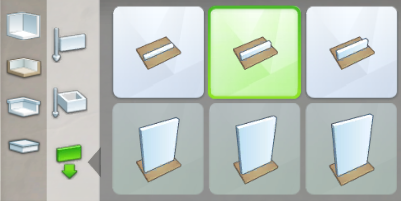
Nell’immagine sono mostrate le icone “Muri a mezza altezza” e “Finiture per muri a mezza altezza”. Sono inoltre visibili le icone per i tre metodi di applicazione.
Oltre ai muri standard, esistono anche quelli ad altezza inferiore, accessibili premendo cliccando sull’icona “Muri a mezza altezza“, nella sezione “Muri e stanze vuote”. La denominazione che questi tipi di muri hanno assunto proviene dal terzo capitolo della saga, anche se in The Sims 4 questo aspetto della modalità costruisci è stato approfondito aggiungendo molteplici altezze, per cui definirli “A mezza altezza” non è propriamente corretto seppur convenzionale.
Le altezze disponibili sono complessivamente diciannove, di cui le prime undici sono posizionabili con l’altezza dei muri bassa, le successive quattro con l’altezza media e le ultime quattro con l’altezza massima. I modi in cui possono essere creati sono invece tre: con disegno (si trascina con il mouse per creare singole pareti), con delimitatore (si trascina con il mouse per creare stanze quadrate o 
Scantinati
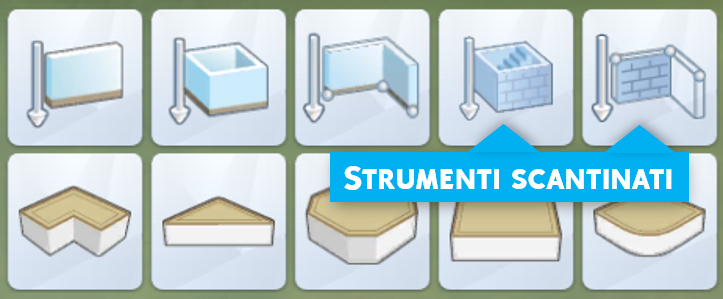 Esiste anche la possibilità di creare delle stanze collocate sottoterra grazie all’apposito strumento scantinati, accessibile premendo uno dei due pulsanti raffigurati nell’immagine a lato. Il primo pulsante permette di creare scantinati per trascinamento: partendo da un punto del lotto che non sia confinante, si trascina per creare stanze quadrate o rettangolari.
Esiste anche la possibilità di creare delle stanze collocate sottoterra grazie all’apposito strumento scantinati, accessibile premendo uno dei due pulsanti raffigurati nell’immagine a lato. Il primo pulsante permette di creare scantinati per trascinamento: partendo da un punto del lotto che non sia confinante, si trascina per creare stanze quadrate o rettangolari.

Il secondo permette di creare stanze con forme personalizzate creando pareti punto a punto, in modo analogo allo strumento “Stanza personalizzata” per i muri.
Per visualizzare il risultato ottenuto, è sufficiente scendere al piano inferiore dal piano terra premendo l’apposito pulsante in alto a destra dello schermo oppure il tasto “PagGiù“.
Esistono quattro livelli al di sotto del pian terreno, per cui è possibile andare ulteriormente in profondità creando fino a un quarto livello di scantinato a partire da quello esistente.
Fondamenta
 La gestione delle fondamenta in The Sims 4 si discosta da quella dei suoi predecessori. Nell’omonima sezione infatti, non si trovano più le forme da posizionare nel lotto (sostituite dalle forme di stanza). Al loro posto, sono solo presenti le varie colorazioni da applicare. In tal senso, per creare delle fondamenta è necessario posizionare una forma di stanza, una parete, una stanza o un recinto, dopodiché alzare con lo slider l’altezza delle fondamenta, che di default è al minimo (senza alcun rialzo). È bene precisare che lo slider non è più presente in questa sezione, esso infatti appare al centro della forma di stanza quando quest’ultima viene selezionata col mouse.
La gestione delle fondamenta in The Sims 4 si discosta da quella dei suoi predecessori. Nell’omonima sezione infatti, non si trovano più le forme da posizionare nel lotto (sostituite dalle forme di stanza). Al loro posto, sono solo presenti le varie colorazioni da applicare. In tal senso, per creare delle fondamenta è necessario posizionare una forma di stanza, una parete, una stanza o un recinto, dopodiché alzare con lo slider l’altezza delle fondamenta, che di default è al minimo (senza alcun rialzo). È bene precisare che lo slider non è più presente in questa sezione, esso infatti appare al centro della forma di stanza quando quest’ultima viene selezionata col mouse.
I motivi delle fondamenta non possono essere applicati singolarmente come in passato, ma solo a tutte le fondamenta del lotto.
Piattaforme
Altro elemento architettonico importante della Modalità Costruisci di The Sims 4 sono le piattaforme. Esse si comportano in maniera praticamente analoga alle fondamenta, con la notevole differenza che risultano essere più flessibili di quest’ultime. Il vantaggio principale è il seguente: se da una parte tentare di unire due fondamenta di altezza diverse farà sì che entrambi i blocchi si appiattiscano sullo stesso livello, dall’altra due piattaforme differentemente alte possono essere affiancate l’una con l’altra. Questo implica un’infinita serie di opportunità irrealizzabili con le fondamenta.

Non solo fianco a fianco: una piattaforma può essere impilata sopra un’altra per dare vita a strutture particolari, come ad esempio la scalinata di un cortile. E a proposito di collegamenti, i Sims saranno in grado di salire autonomamente da una piattaforma a quella soprastante a patto che il distacco verticale tra le due sia di una singola unità. Per intervalli più ampi, sarà strettamente necessario posizionare una scala o una scaletta se si vogliono mettere in comunicazione i due livelli.
È da sottolineare che anche così le piattaforme non possono fungere da rimpiazzo per le scale, dato che quest’ultime sono comunque necessarie per raggiungere il suolo del piano superiore. Quello che è possibile fare in tal senso è impilare quante più piattaforme possibile, dopodiché collegare con le scale l’ultima parte che manca per il piano superiore.
Attraverso le piattaforme si possono concepire più livelli all’interno di uno stesso piano, e in tal caso le mura si adatteranno di conseguenza. In questi casi conviene prima definire la piattaforma e solo dopo ergere le mura, perché il processo fatto in ordine inverso eliminerà quest’ultime, costringendoci a ricostruirle. Ad ogni modo, gli scenari possibili sono a descrizione dell’immaginazione del giocatore: pensiamo ad esempio ad un soppalco, ad una camera da letto rialzata, ad un salotto ribassato oppure ad una casa rialzata ad eccezione del garage che verte sul livello del terreno.
Non solo: si può creare una stanza su una piattaforma sufficientemente alta da risultare accessibile esclusivamente dai bebè e dai bambini, i quali sfrutterebbero la loro statura ridotta a loro vantaggio. Infine, una piattaforma può risultare utile anche come superficie personalizzata per le decorazioni, data la possibilità di posizionarvi sopra oggetti.
Tipi di stanze
 In questa sezione sono presenti stanze prefabbricate pronte da essere posizionate nel lotto, suddivise per tipo. I tipi di stanza sono: cucina, bagno, camera da letto, soggiorno, sala da pranzo, studio, cameretta, esterni, carriera e altro. Se si seleziona una stanza, apparirà una finestra contenente l’immagine ingrandita e un bottone chiamato “Compra la stanza“. Se premuto, la stanza
In questa sezione sono presenti stanze prefabbricate pronte da essere posizionate nel lotto, suddivise per tipo. I tipi di stanza sono: cucina, bagno, camera da letto, soggiorno, sala da pranzo, studio, cameretta, esterni, carriera e altro. Se si seleziona una stanza, apparirà una finestra contenente l’immagine ingrandita e un bottone chiamato “Compra la stanza“. Se premuto, la stanza 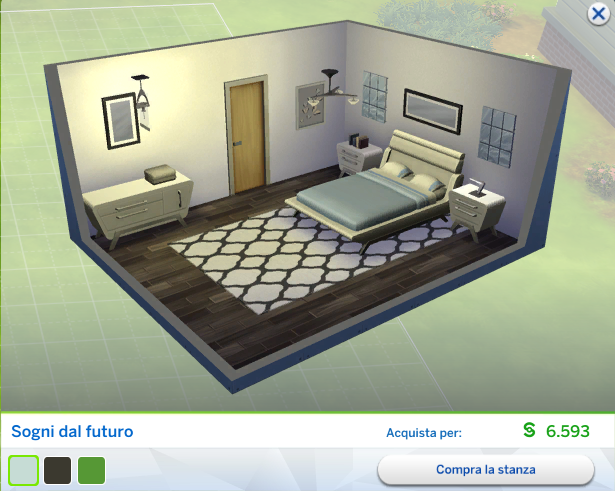 sarà aggiunta al puntatore per essere posizionata. In alternativa è possibile prelevare dall’immagine singoli elementi della stanza, inclusi parati e pavimento. Ogni stanza possiede tre set di colori, ma è comunque possibile personalizzarla in modo più ampio una volta posizionata.
sarà aggiunta al puntatore per essere posizionata. In alternativa è possibile prelevare dall’immagine singoli elementi della stanza, inclusi parati e pavimento. Ogni stanza possiede tre set di colori, ma è comunque possibile personalizzarla in modo più ampio una volta posizionata.
La sezione si divide in due parti: in una sono presenti le stanze predefinite del gioco, nell’altra vi sono tutte le stanze locate nella biblioteca del giocatore. Quest’ultima sottosezione è chiamata “Stanze salvate“.
Scale
Le scale costituiscono un mezzo che mette in comunicazione due piani e le fondamenta con  il terreno. Esse si posizionano come si fa con gli oggetti e, analogamente alle stanze, possono essere allungate o accorciate tramite le frecce laterali che compaiono quando vengono selezionate con il mouse; non c’è limite al numero di rampe di scale che si possono avere, se non quello delle dimensioni del lotto.
il terreno. Esse si posizionano come si fa con gli oggetti e, analogamente alle stanze, possono essere allungate o accorciate tramite le frecce laterali che compaiono quando vengono selezionate con il mouse; non c’è limite al numero di rampe di scale che si possono avere, se non quello delle dimensioni del lotto.
Una comodità fornita dal gioco prevedere che la lunghezza delle scale si adatti automaticamente all’altezza delle stanze, del terreno o dei muri a cui si collega. Ad esempio, se si collocano delle scale che collegano il terreno con delle fondamenta ad altezza minima, la scala diventerà automaticamente di un solo gradino. Se invece le scale collegano il terreno con delle mura ad altezza massima, le scale avranno una lunghezza molto elevata.
Quando si seleziona una scala, oltre alle due frecce per la definizione larghezza compare un secondo marcatore bianco. Se trascinato a destra o sinistra, questo elemento dividerà la scalinata in due parti separate da un pianerottolo. La parte bassa sarà spostata nella direzione di trascinamento creando così un angolo a novanta gradi con la parte superiore. A questo punto compariranno altri due marcatori: uno che darà la possibilità di spostare l’altezza del pianerottolo e un altro per permettere di riposizionare la porzione sottostante della scala.
Il marcatore iniziale non sparirà ma anzi, potrà essere trascinato nuovamente per creare ulteriori pianerottoli e dividere così la scala in parti aggiuntive fino a che l’altezza totale della scala lo permetterà. Ciò getta le basi per la creazione di scale ad L, scale ad U e altro ancora.
Alle scale possono essere aggiunte delle ringhiere. Ogni modello di scala ha il suo corrispondente tipo di ringhiera, ma non c’è limite alla combinazione tra scale e ringhiere.
Scalette
In aggiunta alle regolari scale, c’è la possibilità di stabilire un collegamento tra due livelli servendosi delle scalette, talvolta dette scale verticali. Come suggerisce il nome, i Sims le percorreranno arrampicandovisi (per salire), calandosi o scivolando (per scendere). Questa tipologia di scale può essere posizionata a ridosso di una parete o in maniera indipendente in mezzo alla stanza; e in funzione di ciò i Sims adatteranno i propri movimenti eseguiti al raggiungimento della cima.
Analogamente a quanto accade con le precedenti, le scalette vantano un’altezza variabile che si adegua a quella del livello a cui è connessa. In tal senso è possibile, ad esempio, posizionare delle scalette che colleghino automaticamente il piano terra con uno superiore al primo, saltando qualsiasi piano interposto fra i due. Tuttavia, non è consentito collocare due rampe di scalette allineate l’una direttamente sopra l’altra. A causa di ciò, non si può costruire un unico complesso di scalette con una fermata per ogni piano.
Le scalette sono utili anche per collegare due piattaforme di altezza diversa fra loro, a condizione che lo stacco verticale conti almeno cinque unità.
Recinti
 I recinti, oltre a svolgere una funzione decorativa, generalmente servono a delimitare una specifica area del lotto che verrà successivamente riempita per vari utilizzi (es. giardino posteriore).
I recinti, oltre a svolgere una funzione decorativa, generalmente servono a delimitare una specifica area del lotto che verrà successivamente riempita per vari utilizzi (es. giardino posteriore).
I recinti si costruiscono con gli stessi tre metodi disponibili per la creazione di muri a mezza altezza: per disegno (si trascina per creare singole pareti di recinti), per delimitazione (si trascina per creare aree recintate quadrate o rettangolari) o per sostituzione (si clicca su una recinzione o su delle mura per sostituirle con il modello di recinto selezionato)

Ai recinti possono essere applicati dei cancelli in modo da poter accedere all’area delimitata. Ogni recinto ha il suo corrispondente cancello, ma non c’è limite alle combinazioni possibili fra i vari modelli.
I recinti possono essere posizionati anche su punti del terreno non pianeggianti, dunque su collinette o canali precedentemente creati dal giocatore.
Colonne, parapetti e fregi
Questi tre elementi contribuiscono ad una maggiore personalizzazione delle strutture basilari, (muri, recinti eccetera) e aiutano a migliorare l’estetica dell’edificio.
Se in passato le colonne erano necessarie per estendere verso l’esterno un terrazzo o il piano superiore di un edificio, oggi, grazie ai nuovi sistemi di costruzione di The Sims 4, svolgono una funzione perlopiù decorativa: pensiamo, ad esempio, a quando si ha a che fare con elementi sporgenti, come nel caso di un tetto. In questi casi, la presenza di colonne a sorreggere la struttura rende la casa più gradevole esteticamente. In fondo, un terrazzo volante non è molto bello da vedere.
Le colonne si posizionano e ruotano come si fa con gli oggetti. La loro altezza è impostabile trascinando verticalmente la freccia posta in cima alla colonna stessa. La maggior parte dei modelli può raggiungere un’altitudine illimitata, tuttavia ne esistono alcuni con un’altezza massima raggiungibile. Queste colonne vengono segnalate nel catalogo da una piccola icona a forma di freccia in basso a destra dell’immagine di anteprima.
I parapetti sono degli elementi architettonici decorativi applicabili alle colonne e al di sopra delle recinzioni. Il loro posizionamento avviene tramite click singolo. Una volta selezionato il modello di parapetto desiderato, il gioco evidenzierà le aree in cui potrà essere aggiunto. Tenere premuto SHIFT durante il posizionamento lo collocherà su tutto il perimetro.
I fregi possono essere collocati solo sui muri di altezza media o alta, mentre le finiture esterne solo se esiste un piano superiore, poiché esse non possono essere applicate al piano terra. Ogni fregio nel catalogo, al passaggio del mouse, mostrerà un’icona che indicherà l’altezza dei muri minima per il suo collocamento.
Tetti
La presenza dei tetti non è strettamente necessaria in quanto è possibile creare un soffitto attraverso l’utilizzo delle forme di stanza, ma giocano comunque un ruolo molto importante per l’estetica dell’edificio. Dopotutto, anche la casa dalla struttura più banale ha uno o più tetti. Generalmente sono le case dallo stile ultramoderno a non averne.
In passato i tetti venivano creati per trascinamento, nello stesso modo con cui si erigono delle mura. Oggi, la gestione dei tetti è cambiata radicalmente: infatti, essi si posizionano come qualsiasi oggetto e le loro dimensioni e forme vengono definite con delle frecce che compaiono quando la porzione di tetto è selezionata.
Esistono otto forme di tetti, ognuna disponibile in due versioni: standard e diagonale.
- A due spioventi
- A padiglione
- A uno spiovente
- Spezzato
- Pentagonale
- Esagonale
- Ottagonale
- Circolare
Le frecce che compaiono quando si seleziona una forma di tetto svolgono quattro funzioni differenti:
- Le quattro frecce direzionali poste in ogni estremità del tetto possono essere trascinare per allungare o restringere la forma selezionata, quindi ne definiscono le dimensioni.
- La freccia rivolta verso l’alto posta sulla punta del tetto definisce la sua altezza: se trascinata verso l’alto, alzerà il tetto, se trascinata verso il basso, lo abbasserà. Se si tiene premuto ALT mentre si trascina, si potrà personalizzare l’altezza in modo completamente libero.
- Le due sfere presenti vicino alla freccia per l’altezza determinano l’inclinazione del tetto: se si trascinano verso l’alto, il tetto tenderà a diventare convesso; diventerà sempre più concavo se al contrario si trascina verso il basso. Le due sfere svolgono la stessa funzione, per cui non c’è differenza nel scegliere una o l’altra.
- Se il tetto è spiovente, compariranno altre frecce, che determinano la lunghezza della spiovenza del tetto sia in senso verticale che orizzontale. Più si trascina più i vertici tenderanno verso il basso.
È possibile personalizzare la colorazione dei tetti accedendo alla sezione “Motivi per tetti“. I pattern disponibili sono molteplici, anche se tra questi possono essere individuati quattro gruppi di finiture delle tegole:
- Finitura angolata
- Finitura squadrata
- Finitura a gradini
- Finitura smussata
I motivi si applicano tramite click singolo e non a tutti a tutti i tetti presenti, ma a singole porzioni.

Le piante rampicanti fanno parte delle decorazioni per muri, mentre il comignolo delle sculture per tetti.
A scelta del giocatore possono essere aggiunte delle sculture decorative per personalizzare ancora più a fondo l’edificio che si sta costruendo. Queste sculture sono presenti nella sezione “Sculture per tetti“, identificata nel menu della sezione costruisci dal comignolo sul tetto. La suddetta sezione è disponibile anche in versione per muri.
Il tocco finale alla decorazione dei tetti può essere dato aggiungendo delle finiture, cioè dei bordi che danno spessore alla parte terminante. Esistono quattro diversi spessori per le finiture.
Porte
 Le porte sono ovviamente indispensabili in una casa per l’accesso alle stanze interne, a meno che i vostri sims non siano fantasmi. Per collocare una porta è sufficiente scegliere il modello desiderato dall’omonima sezione, quindi collocarlo su un muro. Il posizionamento sarà possibile solamente se davanti alla porta (ambo i lati), non ci sarà alcun oggetto ad interferire. Questo requisito è necessario affinché i sims possano passare.
Le porte sono ovviamente indispensabili in una casa per l’accesso alle stanze interne, a meno che i vostri sims non siano fantasmi. Per collocare una porta è sufficiente scegliere il modello desiderato dall’omonima sezione, quindi collocarlo su un muro. Il posizionamento sarà possibile solamente se davanti alla porta (ambo i lati), non ci sarà alcun oggetto ad interferire. Questo requisito è necessario affinché i sims possano passare.
Esistono porte singole e doppie. Generalmente le singole richiedono orizzontalmente una casella di spazio, mentre le doppie due. Può comunque capitare che vi siano porte singole per le quali occorrano due caselle di spazio.
Le porte sono disponibili in tre altezze diverse e quelle superiori richiedono la corrispondente altezza minima dei muri per poter essere collocate. (Es le porte ad altezza media richiedono minimo muri ad altezza media). Per conoscere l’altezza di una porta si possono usare i filtri dedicati oppure si passa il mouse sopra il modello desiderato e si legge la didascalia.
Finestre
 Le finestre sono di particolare rilevanza non solo perché portano la luce naturale del sole in casa, ma anche perché contribuiscono alla comparsa dello stato umorale “Arredamento bellissimo” che rende di buon umore i Sims.
Le finestre sono di particolare rilevanza non solo perché portano la luce naturale del sole in casa, ma anche perché contribuiscono alla comparsa dello stato umorale “Arredamento bellissimo” che rende di buon umore i Sims.
Oltre a poter essere collocate singolarmente come è sempre stato, le finestre possono essere distribuite uniformemente su tutte le pareti della stanza grazie alla nuova funzione presente nella sezione dedicata ad esse.
Per poter posizionare una finestra basta scegliere un modello dal catalogo, quindi collocarlo su un muro. Così come per le porte, anche per le finestre esistono tre altezze differenti.
Pavimenti e parati
 Per applicare un pavimento o un motivo murale, si sceglie il modello e colore desiderati, quindi si clicca sul punto del pavimento o del muro su cui si vuole il motivo o la pavimentazione e si clicca. Per un’applicazione più rapida, si clicca su un punto del pavimento, quindi si trascina fino a coprire tutta l’area desiderata. Per cambiare il tipo di pavimento o di parati, basta posizionare il nuovo modello sopra il precedente e quest’ultimo verrà sostituito. In entrambe le sezioni è presente la funzione che permette con un singolo click di applicare su tutta la stanza il modello desiderato. La suddetta funzione può essere richiamata anche premendo SHIFT mentre si sta posizionando il pavimento o il muro scelto.
Per applicare un pavimento o un motivo murale, si sceglie il modello e colore desiderati, quindi si clicca sul punto del pavimento o del muro su cui si vuole il motivo o la pavimentazione e si clicca. Per un’applicazione più rapida, si clicca su un punto del pavimento, quindi si trascina fino a coprire tutta l’area desiderata. Per cambiare il tipo di pavimento o di parati, basta posizionare il nuovo modello sopra il precedente e quest’ultimo verrà sostituito. In entrambe le sezioni è presente la funzione che permette con un singolo click di applicare su tutta la stanza il modello desiderato. La suddetta funzione può essere richiamata anche premendo SHIFT mentre si sta posizionando il pavimento o il muro scelto.
Le pavimentazioni si dividono in nove categorie: legno, moquette, piastrellato, pietra, muratura, linoleum, metallo, all’aperto e altro.
Anche i muri sono suddivisi in diverse tipologie: colore, carta da parati, piastrellato, pannelli, muratura, pietra, rivestimento e altro.
Manipolazione del terreno
Anche se in un primo momento non era possibile, The Sims 4 fornisce gli strumenti necessari a plasmare il terreno del lotto su cui si sta costruendo. Per iniziare, è necessario cliccare sull’icona a forma di pala ed entrare così nella sezione dedicata. Fatto questo, troveremo nel catalogo una serie di strumenti differenti. Con il primo è possibile alzare il terreno e creare delle collinette, mentre il secondo ci permette di abbassarlo anche al di sotto del livello predefinito, andando così a scavare dei canali.

Per ogni strumento si possono specificare le dimensioni e la forma del raggio d’applicazione (se quadrata o rotonda), oltre alla morbidezza e alla velocità con cui si utilizzano gli strumenti. Per quest’ultimi troviamo due slider orizzontali situati a sinistra del catalogo.
Tipi di terreno e piante da esterni
 Anche in The Sims 4 esiste la possibilità di modificare il colore del terreno preesistente attraverso i Tipi di terreno. Cliccando sulla sezione dedicata si aprirà un menu che comprende tutte le opzioni necessarie a definire quale tipo di terreno applicare e in che modo farlo.
Anche in The Sims 4 esiste la possibilità di modificare il colore del terreno preesistente attraverso i Tipi di terreno. Cliccando sulla sezione dedicata si aprirà un menu che comprende tutte le opzioni necessarie a definire quale tipo di terreno applicare e in che modo farlo.
Esistono molti tipi di terreno fra cui scegliere, divisi in tre categorie: Erba e fiori, Terreno e lastricato e Terreno e sabbia. Per ogni categoria è disponibile un filtro nel menu di selezione dei tipi di terreno.
Una volta scelto il tipo di terreno selezionato, si procede con l’impostazione della forma e dimensioni del pennello. Le forme disponibili sono due: quadrato e circolare. Il primo viene solitamente utilizzato quando si deve dipingere un lastricato o un sentiero in pietra, il secondo quando si ha a che fare con il terriccio o con l’erba. Le dimensioni disponibili sono invece cinque: molto piccolo, piccolo, medio, grande, molto grande.
Dopo aver impostato le opzioni relative al pennello si sceglie la morbidezza d’applicazione, regolabile tramite lo slider posto nella zona inferiore del menu. Più si trascina lo slider verso sinistra, più l’effetto risulta duro; se invece si trascina lo slider verso destra, l’effetto tenderà ad essere più sfumato. Il primo caso è utile quando si deve pitturare un sentiero o delle aree lastricate, mentre il secondo quando si vuole giocare con il terreno o con le zone erbose.
Una volta impostate tutte le preferenze precedenti, si comincia ad applicare il tipo di terreno. Per farlo, si clicca sul punto del terreno che si vuole pitturare, quindi si tiene premuto per colorare la zona. È possibile colorare altre aree del terreno nello stesso momento semplicemente muovendo il pennello mentre si mantiene premuto.
Presenza indispensabile per la creazioni di giardini è quella delle piante esterne, le quali si dividono in tre categorie principali: alberi, arbusti e fiori. Per ogni categoria esiste un filtro nel catalogo delle piante.
Piscine e fontane
Il sistema per la creazione di piscine è analogo a quello delle forme di stanza: nella sezione dedicata esistono diverse strutture di base che vengono posizionate nel lotto e successivamente vengono manipolate trascinando le frecce che compaiono quando si clicca sulla porzione di piscina posizionata.
Le forme base disponibili sono:
- Piscina quadrata
- Piscina triangolare
- Piscina quadrata (diagonale)
- Piscina ottagonale
Le forme base possono essere sovrapposte fra di loro per dare vita a risultati unici.
 Si può anche adoperare lo Strumento Piscine che funziona a trascinamento, (si trascina per creare forme rettangolari o quadrate) o lo Strumento Piscine personalizzate, il quale permette di progettare una piscina parete per parete.
Si può anche adoperare lo Strumento Piscine che funziona a trascinamento, (si trascina per creare forme rettangolari o quadrate) o lo Strumento Piscine personalizzate, il quale permette di progettare una piscina parete per parete.
Sempre cliccando sulla piscina apparirà un pannello che conterrà due pulsanti per la rotazione della forma (uno per il senso orario, l’altro per l’antiorario), un pulsante per lo spostamento e in cima un’icona identica a quella che permette di impostare l’altezza dei muri. In questo caso però l’icona serve a scegliere il livello di profondità della piscina tra tre livelli disponibili. L’opzione scelta varrà per tutte le piscine presenti nel piano corrente.
È possibile posizionare delle piscine non solo sul terreno piatto ma anche sulle fondamenta, sui rilievi e sulle stanze. In quest’ultimo caso la piscina deve essere creata dal piano superiore.
Nella sezione Piscine sono presenti altri tre reparti: il primo (Finiture per piscine) permette di modificare lo stile e il colore del bordo della piscina, il secondo offre la possibilità di cambiare il colore dell’acqua tra quelli disponibili e l’ultimo contiene oggetti per decorare e arricchire le piscine.
 Se si ha Usciamo Insieme! installata, nella sottosezione Oggetti da piscina sono presenti emettitori e altri elementi che permettono di far apparire la piscina come una pozza d’acqua naturale.
Se si ha Usciamo Insieme! installata, nella sottosezione Oggetti da piscina sono presenti emettitori e altri elementi che permettono di far apparire la piscina come una pozza d’acqua naturale.
Le fontane vengono gestite in modo identico alle piscine. L’unica differenza è che le fontane non possono essere posizionate sulle fondamenta o sulle stanze ma solo sul terreno. Nella sezione Fontane esiste un catalogo dedicato agli emettitori d’acqua, funzionanti in modalità vivi. È possibile combinare diversi emettitori con colorazioni differenti per creare dei giochi di luce e di acqua.
Catalogo compra
Sezioni e sottosezioni
Come già accennato precedentemente, il catalogo compra è disponibile in due ordinamenti: per funzione e per stanza.
Le seguenti tabelle elencano per entrambi gli ordinamenti le sezioni e sottosezioni presenti.
Ordinamento per funzione
| Sezione | Sottosezioni |
|---|---|
| Comfort | Sedie da soggiorno; Sedie da pranzo; Sedie per scrivanie; Divani; Divani a due posti; Letti; Mobili per esterni; Altro |
| Superfici | Tavoli bassi; Tavoli da pranzo; Tavoli decorativi; Espositori; Scrivanie; Banconi; Armadietti; Altro. |
| Idraulica | Lavandini; Gabinetti; Docce; Vasche da bagno |
| Attività e abilità | Conoscenza; Creatività; Ricreazione; Attività fisica; Attività all'aperto; Altro |
| Decorazioni | Piante per interni; Dipinti e poster; Specchi; Tende e tettoie; Sculture; Cianfrusaglie; Tappeti; Caminetti; Decorazioni da muro; Altro |
| Animali | Cura degli animali; Giocatoli per animali; Mobili per animali; Altro |
| Bambini | Decorazioni per bambini; Mobili per bambini; Giocattoli; Attività per bambini; Bebè; Altro |
| Illuminazione | Lampade da tavolo; Lampade da terra; Luci per esterni; Luci da muro; Lampade da soffitto; Altro |
| Elettronica | Televisori; Computer; Audio; Allarmi; Altro |
| Elettrodomestici | Frigoriferi; Cucine; Elettrodomestici da cucina; Cucinare all'aperto; Altro |
| Conservazione | Librerie; Cassettoni; Altro |
| Trasporto | Tutto |
| Articoli per ritrovo comunitario* | Articoli per ritrovo comunitario; Articoli comunitari |
Ordinamento per stanza
| Sezione | Sottosezioni |
|---|---|
| Cucina | Armadietti; Cucine; Banconi; Frigoriferi; Altre decorazioni; Allarmi; Elettrodomestici da cucina; Lavandini; Bidoni dei rifiuti; Sgabelli; Tende e tettoie; Luci; Piante; Ciotole per animali |
| Bagno | Banconi; Piante; Gabinetti; Luci; Lavandini; Specchi; Aggiunte ornamentali; Tappeti; Docce; Vasche da bagno; Dipinti e poster; Lettiera |
| Camera da letto | Letti; Dipinti e poster; Piante; Tavolini; Orologi; Luci; Specchi; Cassettoni; Tende e tettoie; Cucce |
| Soggiorno | Divani; Televisori; Luci; Tavolini; Dipinti e poster; Sedie da soggiorno; Tappeti; Audio; Tavolini bassi; Caminetti; Sculture; Tende e tettoie; Piante; Grattatoi e mobili |
| Sala da pranzo | Tavoli da pranzo; Altre decorazioni; Piante; Luci; Decorazioni da muro; Bar; Sgabelli; Tende e tettoie; Dipinti e poster |
| Studio | Scrivanie; Sedie per scrivanie; Computer; Librerie; Tavolini; Luci; Tappeti; Attività al coperto; Hobby e abilità; Tende e tettoie |
| Cameretta | Mobili per bambini; Dipinti e poster; Decorazioni per bambini; Luci; Attività per bambini; Tappeti; Tende e tettoie; Scrivanie; Sedie per scrivanie; Cianfrusaglie; Giocattoli; Tende e tettoie; Bebè |
| Esterni | Attività all'aperto; Mobili per esterni; Decorazioni da muro; Bidoni dei rifiuti e cassette postali; Cucinare all'aperto; Luci per esterni; Sculture; Giocattoli per animali |
*Disponibile solo nei lotti comunitari
Posizionare un oggetto
Se ci si trova nella modalità costruisci non gratuita, per poter prelevare un oggetto dal catalogo è necessario disporre di una somma di denaro sufficiente per poterlo acquistare. In caso contrario l’anteprima dell’oggetto avrà uno sfondo rosso. Inoltre alcuni oggetti devono essere sbloccati salendo di livello nelle varie carriere del gioco per poter essere disponibili all’acquisto.
Se si mette il cursore davanti all’anteprima dell’oggetto nel catalogo, in basso a destra del riquadro comparirà una piccola palette di colori che se cliccata mostrerà tutte le colorazioni disponibili per quell’oggetto. Una volta selezionato il colore desiderato, l’oggetto sarà aggiunto al puntatore pronto per essere posizionato.
In base al modo in cui gli oggetti vengono collocati, possono essere identificati quattro gruppi principali:
- Mobili che si posizionano direttamente sul pavimento o sul terreno (come ad esempio letti, frigoriferi o panchine): in questo caso l’elemento sarà collocabile solamente se nella zona scelta non interseca altri oggetti o mura.
- Decorazioni che si posizionano sulle pareti, come quadri, orologi o tende. Questi elementi possono intersecare le finestre e tramite il movimento del mouse si può stabilire l’altezza alla quale collocarli.
- Oggetti di dimensioni sufficientemente piccole che possono essere posizionati sui tavoli, sui banconi o su qualsiasi altra superficie adatta.
- Oggetti a cui occorre necessariamente una superficie di supporto per poter essere collocati. In questo gruppo rientrano ad esempio i lavandini e gli elettrodomestici da cucina.

Per ruotare un oggetto è sufficiente tenere premuto il tasto sinistro del mouse e muovere quest’ultimo verso la direzione desiderata. In alternativa è possibile fare ricorso ai tasti “,” e “.“.
Se si vuole vendere un oggetto, basta trascinarlo nel riquadro in cui è raffigurata una moneta presente in basso a destra dello schermo nel momento in cui l’oggetto che si vuole vendere è selezionato. In alternativa è possibile metterlo nell’inventario dell’unità familiare trascinandolo nel riquadro con raffigurato uno scatolone.
Banconi e armadietti
 I banconi e gli armadietti sono degli oggetti speciali perché per ogni modello esistono molteplici forme che combinate tra di loro possono dare vita a cucine dalle forme articolate.
I banconi e gli armadietti sono degli oggetti speciali perché per ogni modello esistono molteplici forme che combinate tra di loro possono dare vita a cucine dalle forme articolate.
Se si entra nella categoria “Superfici”, in basso a destra apparirà un’opzione chiamata “Banconi automatici“: se abilitata, la forma dei banconi si adatterà automaticamente a seconda della situazione. Ad esempio, se un bancone è in mezzo a due perpendicolari fra di loro, esso farà automaticamente angolo.
Per selezionare la forma di un bancone, si deve andare nel menu per la scelta del colore, quindi cliccare sull’icona a forma di bulloni accanto per aprire un secondo menu che mostra tutte le forme disponibili. Selezionare una forma disattiverà automaticamente l’opzione Banconi automatici.
Trucchi per il posizionamento
Come già ripetuto in precedenza, gli oggetti sono collocabili solamente se non si intersecano con altri elementi o con dei muri. Questo vincolo è superabile se si inserisce il trucco bb.moveobjects (per maggiori info sui trucchi vai qui) che permette di posizionare i mobili in qualsiasi angolo della casa.
Il suddetto trucco attiva anche una funzione grazie alla quale si può sollevare o abbassare liberamente un oggetto. Per farlo, basta premere ALT + 9 per alzare o ALT + 0 per abbassare l’oggetto selezionato. Il punto più basso corrisponde al pavimento/terreno.
Un oggetto può essere ingrandito o rimpicciolito premendo rispettivamente i tasti “ì” e ” ‘ “. La dimensione minima dell’oggetto corrisponde a quella standard, per cui non è possibile rendere un oggetto più piccolo delle sue normali dimensioni. Per questa funzione non è necessario alcun trucco.
Pannello dei filtri
 Oltre all’uso delle categorie, per restringere il campo di selezione e trovare più rapidamente un oggetto, è possibile ricorrere al sistema dei filtri, accessibile aprendo il menu a comparsa posto sulla parte destra dello schermo proprio sopra il catalogo.
Oltre all’uso delle categorie, per restringere il campo di selezione e trovare più rapidamente un oggetto, è possibile ricorrere al sistema dei filtri, accessibile aprendo il menu a comparsa posto sulla parte destra dello schermo proprio sopra il catalogo.
I filtri si dividono in quattro gruppo principali: stili, colori, contenuto e pack. Ognuno di essi contiene filtri a scelta multipla (si possono selezionare più filtri alla volta) in modo da personalizzare il campo di selezione.
Una volta selezionato un determinato filtro, nel catalogo verranno mostrati solamente gli oggetti che soddisferanno i criteri di filtraggio. Il filtro scelto verrà inoltre aggiunto all’elenco e potrà essere rimosso cliccando sulla “x” che comparirà al passaggio del mouse. È possibile cliccare sul pulsante “Cancella tutto” per rimuovere tutti i filtri selezionati.
Inventario della famiglia
L’inventario della famiglia è un contenitore in cui ci vanno a finire oggetti messi volutamente dal giocatore, spostati dal gioco in particolari circostanze (es trascolo) o ricevuti per determinate occasioni. Esso è accessibile solamente se si è nella modalità costruisci non gratuita.
Se nell’inventario sono presenti più oggetti uguali, verrà creata una pila di oggetti. Il numero presente sull’anteprima dell’oggetto indica quanti elementi sono presenti all’interno della pila, la quale può essere espansa se ci si clicca sopra.
Per vendere un oggetto nell’inventario è sufficiente trascinarlo nell’area in cui è raffigurata una moneta, proprio accanto al catalogo. Se si sta vendendo una pila, apparirà una finestra che chiederà la quantità di elementi da vendere; se si inserisce un numero superiore a quello degli oggetti presenti nella pila, in automatico verrà venduta tutta.
Questa guida è stata scritta unicamente da SimsWorld. È assolutamente vietata la riproduzione di questa guida in altre piattaforme online o in altri supporti!